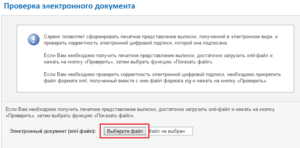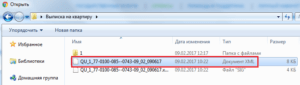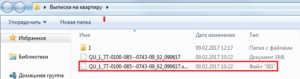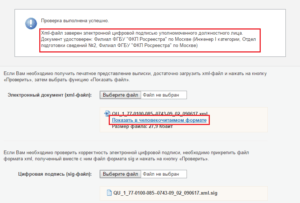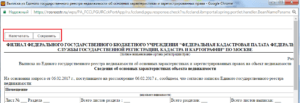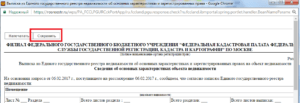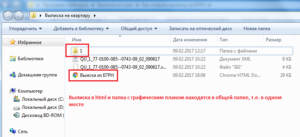Как открыть кадастровый паспорт из росреестра
Как открыть файл xml Росреестра?

На множестве форумов, чье тематическое направление связано с языками программирования, или на ресурсах в интернете универсальной направленности, где собираются ответы на различные вопросы, часто можно увидеть сочетание слов, разгадка которых интересует многих пользователей: «С помощью чего открывается Xml-файл?». Рассмотрим варианты, как открыть данный файл для прочтения и печати.
Если вы хотите узнать, как решить именно Вашу проблему — обращайтесь в форму онлайн-консультанта справа. Это быстро и бесплатно ! Или позвоните нам по телефонам:
+7 (499) 703-47-59
Москва, Московская область
+7 (812) 309-16-93
Санкт-Петербург, Ленинградская область
8 (800) 511-69-42
Федеральный номер ( звонок бесплатный для всех регионов России )!
Открыть файл Xml онлайн (Росреестр)
Вы обзавелись кадастровым паспортом (выпиской) по объекту недвижимости, кадастровым планом соответствующей территории либо справкой из кадастра о кадастровой цене земельного участка, подготовленными в электронном виде с использованием формата Xml.
Чтобы иметь возможность прочесть содержимое подобного документа, можно выполнить следующие действия:
- Осуществить перевод документа в вид, возможный для его прочтения, с использованием отдельной «Инструкции по просмотру документов электронной формы».
 Человекочитаемый xml формат: Росреестр.
Человекочитаемый xml формат: Росреестр.
Как узнать кадастровую стоимость квартиры через Росреестр, читайте тут.
Чтобы проверить сам документ при помощи сайта Росреестра, рекомендовано пользоваться такими популярными браузерами:
- Интернет Эксплорером (Internet Explorer) 9 или 10 версии с режимом совместимости (также можно пользоваться сервисом и 11 версии). Нужно использовать настройку «Включения всего содержимого». В нижней части окна при открытии документа возникнет панель с кнопкой, или же можно при помощи настроек включить сайт Росреестра для просмотра в совместимом режиме. Подробнее о последнем вы можете узнать здесь;
- Мозилла Файерфокс (Mozilla Firefox) с настройками «Отключения защиты на странице». Значок представлен в форме щита, появляющегося в левой угловой части окна при открытии документа, более подробнее можно узнать здесь;
- Гугл Хром (Google Chrome). При настройке «Загрузки небезопасного скрипта», появляется щит-значок в верхней части правого угла окна при открытии документа. Более подробные сведения можно узнать здесь;
- Сафари (Safary), если не использовать настройки безопасности дополнительного характера;
- Опера (Opera) без наличия дополнительных настроек, отвечающих за безопасность.
- Также можно посмотреть данные (за исключением графических планов и чертежей), проведя открытие самого хml-файла и используя «Расшифровку наименований граф в файле хml»).
Как открыть xml файл Росреестра в Эксплорере
Проводим запуск IЕ, а затем жмем alt, в верхней части возникнет окошко меню.

В возникшем меню переходим на «Сервис», а далее на «Параметры возможности просматривания в режиме совместимости».

В возникшем вновь окне отмечаем галочкой «Отображение всех веб-узлов с режимом совместимости», и закрываем его.

Опять проводим запуск IЕ и жмем alt, опять возникает меню.

Снова переходим в «Сервис» и к «Свойствам обозревателя».

Переходим на вкладку «Безопасность».

Останавливаем свой выбор на зоне «Надежных сайтов» и нажимаем на «Сайты».

Открылось окно, где нам следует убрать галочку на пункте «Для всех узлов зоны необходима проверка серверов https», если она там стояла.

Нужно внести две записи в список надежных сайтов при помощи кнопки «Добавить»: https://*.rosreestr.ru и http://*.arcgisonline.com. Зарываем это окно.

Не выходя из окна «Свойства обозревателя», выполняем переключение на вкладку «Дополнительно».

В первом разделе перечня «Безопасность» нужно поснимать отметки галочек со всех срок, начинающихся на: «предупреждать, блокировать, проверять и проверка».
Проставляем галочки во всех строчках в разделе «Безопасности», начинающихся на «разрешить».
Дополнительно на вкладке «Безопасность» снимаются галочки с «Включения защищенного режима», а уровень безопасности нужно выбрать самый низкий для всех зон вебсайтов.
Если вы хотите узнать, как решить именно Вашу проблему — обращайтесь в форму онлайн-консультанта справа. Это быстро и бесплатно ! Или позвоните нам по телефонам:
+7 (499) 703-47-59
Москва, Московская область
+7 (812) 309-16-93
Санкт-Петербург, Ленинградская область
8 (800) 511-69-42
Федеральный номер ( звонок бесплатный для всех регионов России )!
Открываем xml файл выписки ЕГРН с Росреестра и преобразовываем её в нормальный читабельный вид

На сайте Росреестра есть специальный сервис для открытия выписок (ссылка ниже). На примере выписки на квартиру я расписала подробную инструкцию, поэтому повторяйте за мной. Также в конце статьи есть небольшая дополнительная инструкция, если графический план в выписке не отображается.
-
Все файлы из архива с выпиской поместите в отдельную папку, чтобы они все были в одном месте. Файлы переименовывать не нужно, т.е. какими файлы были в архиве, такими пусть и останутся. Из архива в отдельную папку я перенесла выписку на квартиру в формате .xml, уникальную цифровую подпись в формате .sig и папку (1), в которой был графический план квартиры на этаже. Обычно графический план находится внутри самой выписки, но у меня он пришел с выпиской отдельно (на картинке это видно). Открыв файл с графическим планом, можете посмотреть его.
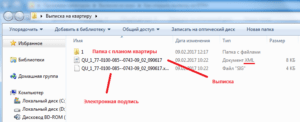
Небольшое отступление — если нужна бесплатная юридическая консультация, можете в любое время написать онлайн юристу справа внизу, можете заказать звонок внизу слева или сами позвонить: 8 (499) 938-45-06 (Москва и обл.) ; 8 (812) 425-64-92 (Санкт-Петербург и обл.) ; 8 (800) 350-29-86 (все регионы РФ) .
- Перейдите по ссылке — https://rosreestr.ru/wps/portal/cc_vizualisation. Эта страница создана Росреестром, чтобы открывать xml файлы выписок.
- На странице кликните на кнопку «Выберите файл» в поле «Электронный документ (xml-файл):».

-
Зайдите в созданную папку и дважды кликните по файлу в формате .xml (это и есть наша выписка).

-
Нажмите на «Выберите файл» в поле «Цифровая подпись (sig-файл):» и дважды кликните по файлу в .sig формате, который находится рядом с выпиской.

- Нажмите на «Проверить».
- Должно появится сообщение, что XML файл (сама выписка) заверен электронной цифровой подписью. Жмите по «Показать в человеческом формате».

- В новом окне браузера появится электронная выписка, в которой теперь видна вся информация о недвижимости. Файл с выпиской был создан в формате .html, который открывает любой браузер.
- Чтобы сохранить выписку в .html формате и в дальнейшем спокойно ее открывать на любом браузере, нажмите на кнопку «Сохранить». Чтобы распечатать выписку нажмите на «Напечатать». Бывает, что эти кнопки отсутствуют, поэтому, чтобы сохранить выписку на клавиатуре нажмите CTRL+S, чтобы распечатать — CTRL+P.

- Выполните пункты с 1 по 8 в инструкции выше, если еще этого не сделали.
- После того как открыли выписку, в левом верхнем углу жмите на кнопку «Сохранить».

- Сохраните выписку только в ту папку, которую изначально создавали — пункт 1 в самом начале этой статьи. Посмотрите ниже на картинку для примера. Важно, чтобы выписка в формате .html и папка с графическим планом были в одном месте. Папку с графическим планом переименовывать нельзя ни в коем случае. У меня пришла под цифрой 1, так и осталась.

- Снова откройте выписку в .html, и в ней графический план теперь должен корректно отобразится. Как на картинке ниже.
- Открыть браузер, зайти в меню «Сервис» и выбрать «Параметры работы в режиме совместимости».
- Отметить галочкой функцию «Отображать сайты в режиме совместимости».
- В меню «Сервис» выбрать «Свойства браузера» и перейти на вкладку «Безопасность» — «Надежные сайты» — «Сайты».
- Убрать галочку с функции «Для всех узлов требуется проверка серверов».
- Выбрать самый низкий уровень защищенности.
- В окно с надежными сайтами вписать ресурсы rosreestr.ru и arcgisonline.com.
- В «Свойствах браузера» открыть вкладку «Дополнительно» и напротив всех мест, где указано «Разрешить» поставить галочки. Где существует запрет на какие-либо действия — снять их.
- Оформление залогового кредита;
- Отчуждение жилья любым из доступных способов;
- Оформление льгот и пособий;
- Участие в государственных программах и прочее.
- Зайти в электронную почту и найти сообщение из Росреестра;
- Открыть вложение, используя любой имеющийся архиватор;
- Выгрузить файлы на ПК, оставив название папки неизменным;
- Перейдите по ссылке — https://rosreestr.ru/wps/portal/cc_vizualisation. Эта страница создана Росреестром, и предназначенна для придания xml файлу читабельного вида.
- Загрузить информацию в систему, нажав на кнопку «Выбрать файл»;
- Загрузить цифровую запись, открыв файл с расширением sig;
- Теперь можно просмотреть выписку из ЕГРН в человекочитаемом формате, нажав на соответствующую кнопку.
- Открыть браузер;
- Настроить режим совместимости, зайдя во вкладку «Сервис», выбрав соответствующую строку и разрешить отображение в режиме совместимости;
- На клавиатуре найти и нажать кнопку «Alt», после чего откроется ещё одно меню. В нём нужно открыть параметры браузера, предварительно нажав на строку «Сервис»;
- В свойствах браузера найти настройки безопасности и нажать на кнопку «Надёжные сайты»;
- Сделать обязательной проверку https-серверов, выбрав соответствующий пункт;
- В появившемся меню найти и нажать кнопку «Добавить», после чего вписать адрес ЕГРН (https://rosreestr.ru);
- В этом же меню найти кнопку «Дополнительно» и убрать запреты, выбрав для всех позиций параметр «Разрешить».
Если не отображается графический план
Бывает, что в разделе с планом вместо него может появиться сообщение «Файл с планом помещения отсутствует». Как на примере ниже.
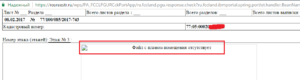
Чтобы план нормально появился:
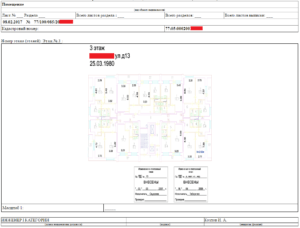
Если у Вас есть вопросы, бесплатно проконсультируйтесь у юриста ↓ или в комментариях ниже.
Задайте свой вопрос в форму ниже или в окошко онлайн-консультанта справа внизу экрана. Или позвоните по номерам (круглосуточно и без выходных): 8 (499) 938-45-06 — Москва и обл.; 8 (812) 425-64-92 — Санкт-Петербург и обл.; 8 (800) 350-29-86 — все регионы РФ.
Чем открыть XML файлы Росреестра?

Одним из уровней системы государственного управления является Федеральная служба государственной регистрации кадастра и картографии, иначе говоря Росреестр. Именно это ведомство занимается всеми вопросами недвижимости в стране. Работа данного ведомства направлена на составление единой системы кадастрового учета сделок по недвижимости, а также реализацию норм законодательства в данной сфере правоотношений.
Что представляет собой файл xml Росреестра?
Формат файла xml является аббревиатурой и расшифровывается как Extensible Markup Language, что указывает на язык разметки файла. Данный язык позволяет хранить информацию структурно и сжато. Документ такого формата является текстовым. Он удобен как для программной обработки, так и для чтения человеком.
Этот формат файла позволяет обмениваться информацией несовместимым системам. Он полезен не только тем, что структурирует информацию в сжатом виде, но еще и оптимизирует размеры документов.
Чаще всего в таком формате хранятся базы данных, каталоги, пользовательские настройки программ и приложений, даже целые веб-страницы. Свойства любого объекта в нем описаны при помощи тегов и атрибутов, которые задаются вручную самим пользователем.
Как открыть файл xml на сайте Росреестра?
Выписка из кадастрового паспорта по объекту недвижимости, кадастровый план территории, справка о кадастровой цене земельного участка — документы подобного рода Росреестр предоставляет в файлах формата xml.
Ведомство Росреестра имеет официальный сайт. Открыть xml Росреестра можно на этом сайте. Следует спуститься вниз к надписи «Электронные услуги и сервисы» и нажать «Перейти в раздел».

Далее нужно выбрать опцию «Сервисы».

Потом следует нажать «Проверка электронного документа».

Сайт предоставит поле для загрузки документов форма xml и sig. Файл подписи sig является подписью человека, который обрабатывал данный документ. Его загружать необязательно.

В поле «Выбрать файл» загрузить документ формата xml и нажать «Проверить». После загрузки документа на сайт появится строка «Показать в человекочитаемом формате».

После выбора этой функции на сайте откроется новое окно с документом в читаемом виде. Его можно сохранить на компьютер в виде картинки или документа иного формата по выбору, или сразу распечатать.


Открываем xml файл через Internet Explorer

Открыть выписку из Росреестра xml можно в Internet Explorer.
Internet Explorer — браузер, рекомендованный для открытия файлов формата xml сайтом Росреестра. При открытии файла формата xml на компьютере, нажмите правой кнопкой мыши и в появившемся окне «Открыть с помощью» выберите Internet Explorer. Если в окне браузера при открытии файла появится запрос на подтверждение безопасности, нажмите «да».
После запуска Internet Explorer следует зайти в Меню, выбрать Сервис и Свойства браузера. В открывшемся окне нужно перейти на вкладку Безопасность, выбрать Другой и включить «Доступ к источникам данных за пределами домена».
Если этот способ не сработал и файл формата xml в данном браузере не открылся, можно попробовать следующий способ:
Как открыть через другие браузеры?

Открыть xml файлы Росреестра в человекочитаемом формате можно и с помощью других браузеров. Это может быть Chrome, Mozilla Firefox, Opera. В них по тому же принципу следует отключить защиту на странице. Информация, содержащаяся в файлах, может отображаться в браузерах как в структурированном виде, с тегами, так и оформленным текстом.
Открыть файл в любом из данных браузеров можно тем же способом, после нажатия правой кнопкой мыши выбрав «Открыть с помощью».
В Google Chrome следует выбрать настройку «Загрузить небезопасный скрипт», далее зайти в «Меню» браузера — «Настройки» — «Дополнительные настройки» — «Личные данные» — «Настройка контента». В разделе JavaScript выбрать «Разрешить всем сайтам использовать JavaScript».
В Mozilla Firefox следует выставить параметр «Отключить защиту на этой странице». А в таком браузере как Opera дополнительных настроек не нужно. Единственным недостатком такого способа работы с файлом формата xml является невозможность его редактирования.
Открываем xml файл офлайн
Открыть файл такого формата можно и без активного подключения к Интернету. Несомненным плюсом данного способа открытия файлов формата xml является возможность их редактирования. Для этого подходят такие программы как Блокнот, Notepad++, XML Notepad, Excel.
Открыв Блокнот, в меню «Файл» следует нажать «Открыть» и выбрать нужный документ. В программе откроется структура документа, состоящая из символов кода. Блокнот не поддерживает форматирование, поэтому весь код будет представлен сплошным текстом.
Следующей программой, которой можно воспользоваться для работы с файлом формата xml является Notepad ++. Визуально он похож на Блокнот. Главное отличие — широкий набор функций, которых Блокнот не имеет. Например, подсветка синтаксиса, что очень удобно при редактировании кода документа. Открыть в нем файл можно по тому же принципу, что и в Блокноте.
XML Notepad — программа, которая в свою очередь напоминает Notepad++, но в более узкоспециализированном варианте. Данная программа ориентируется уже на работу только с форматом xml. Именно поэтому работать с подобными файлами в ней еще удобнее. Она делит текст на смысловые отрезки, имеет более комфортный режим чтения и редактирования текста.
Excel также можно использовать для работы с файлами формата xml. Документ, открытый с помощью этой программы, будет иметь вид таблицы. Существенным минусом данной программы является ограничение на количество строк в файле. Поэтому файл большого размера в ней не откроется.
Для просмотра файлов xml формата подойдет любой текстовый редактор или Интернет-браузер. Если же требуется редактирование файлов данного формата, понадобятся специальные программы, такие как XML Marker, XML Editor от Oxygen или Xsemmel.
Как открыть xml файл выписки ЕГРН с Росреестра

Практика доказывает, что сегодня многие россияне предпочитают запрашивать информацию о недвижимости в электронном виде, однако как открыть xml файл выписки ЕГРН с Росреестра, знают далеко не все. Сегодня мы расскажем об особенностях открытия справки с применением специализированного электронного сервиса, а также через обычный интернет браузер, установленный любом устройстве.
Назначение и содержание выписки из ЕГРН
Сегодня информация обо всей недвижимости, зарегистрированной на российской территории, собрана в базе данных Росреестра. При необходимости, любой человек вправе заказать выписку из ЕГРН, получив тем самым интересующие его сведения. В документе содержатся индивидуальные характеристики объекта, данные о правообладателе, имеющиеся обременения и прочее.
Если говорить о назначении выписки из ЕГРН, то документ приходится заказывать при получении услуг и совершении действий, которые прямо или косвенно имеют отношение к недвижимости. Сюда относятся:
Форма выписки из ЕГРН может быть бумажной или электронной. В первом случае сложностей с прочтением не возникает. Что касается цифрового вида, то вопрос как открыть xml файл выписки ЕГРН с Росреестра, интересует многих россиян. Востребованность электронных справок объясняется простотой из получения и доступной стоимостью. Помимо всего прочего, информация в цифровом варианте может быть получена в течение 20-30 минут, чего нельзя сказать о бумажном аналоге.
Открытие xml файла выписки ЕГРН через сайт Росреестра
Особенностью электронной выписки из ЕГРН является тот факт, что она приходит в виде письма, содержащего закодированный файл. Самым простым способом, позволяющим придать документу читабельный вид, является использование специального сервиса на сайте организации. Лица, интересующиеся как открыть xml файл выписки ЕГРН с Росреестра, должны действовать следующим образом:
При необходимости документ можно распечатать на принтере или сохранить в памяти устройства. Во втором случае выписка из ЕГРН приобретёт расширение html, а значит, её можно будет открыть через любую доступную программу, поддерживающую этот формат.
Что делать, если не отображается графический план
Бывают ситуации, когда выясняя, как открыть xml файл выписки ЕГРН с Росреестра, получатели сталкиваются с другой проблемой. Сама справка открывается, однако система выдаёт ошибку, свидетельствующую об отсутствии графического плана. К счастью, для решения этого вопроса достаточно скопировать или переместить файл с планом в папку с выпиской в html формате.
После совершения указанного действия схематическое изображение будет появляться при каждом открытии выписки из ЕГРН. В любой момент план можно распечатать на принтере либо сохранить в другой папке.
Открытие xml файла выписки из ЕГРН в браузере
Помимо использования специального сервиса, справку можно открыть и другим способом. В частности, россиянам, интересующимся как открыть xml файл выписки ЕГРН с Росреестра, приятно будет узнать, что придать справке читабельный вид можно практически в любом браузере.
Следуя предложенной инструкции, Вы легко настроите программное обеспечение и сможете просматривать выписки из ЕГРН тогда, когда это будет необходимо, забыв о необходимости конвертации и последующего сохранения в памяти устройства.
Прежде чем открывать выписку специалисты рекомендуют закрыть остальные страницы и отключить блокировку чтения документации. Что касается выбора браузера, то пользователю не придётся устанавливать его дополнительно. Выписку из ЕГРН можно открыть, воспользовавшись предустановленным Internet Explorer, действуя по следующему алгоритму:
Изучив оба варианта открытия цифрового формата справки, можно заметить, что второй способ гораздо сложнее. Однако выясняя как открыть xml файл выписки ЕГРН с Росреестра, не стоит забывать о том, что в некоторых случаях можно вообще избежать трудностей, связанных с приданием документу читабельного вида.
В частности, речь идёт о заказе выписки из ЕГРН через наш сайт. Воспользовавшись этим советом, Вы не только получите достоверную информацию из базы Росреестра в формате html, но и решите вопрос максимально оперативно. В большинстве случаев ожидание готовности документа не превышает 15-20 минут. Изредка срок формирования выписки из ЕГРН достигает 1-2 часов, что объясняется загруженностью системы и перебоями в работе серверов.